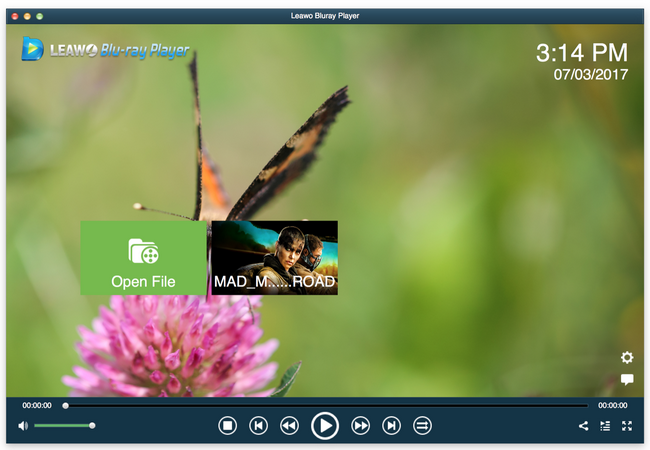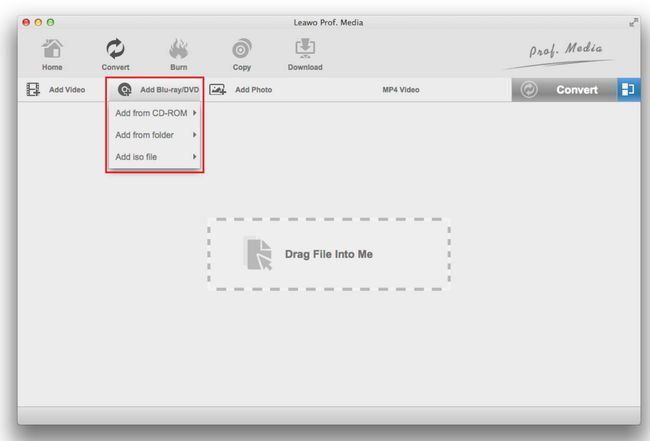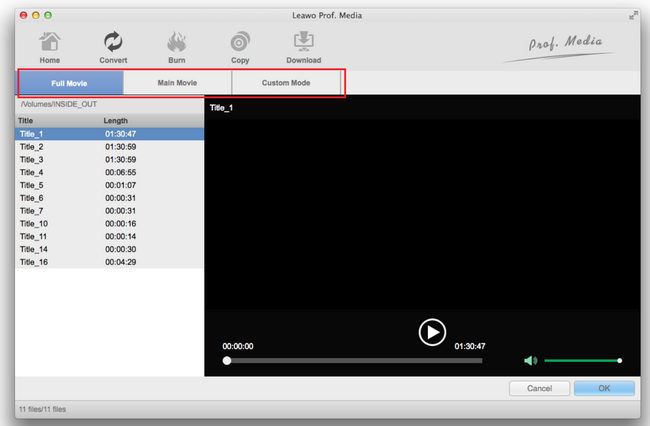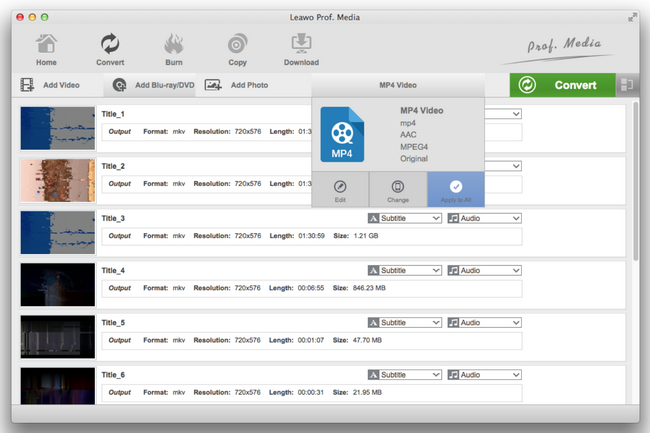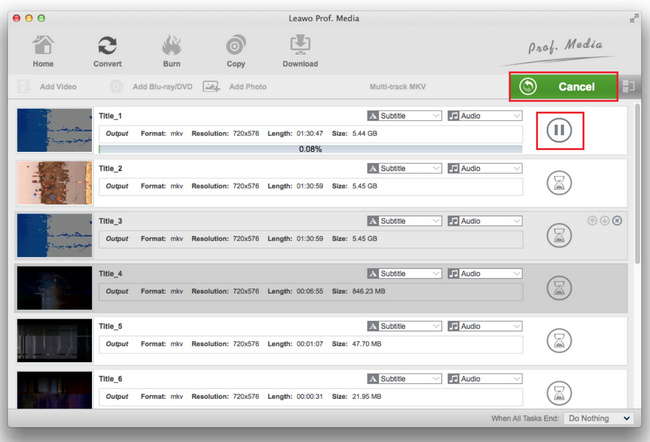Dans une interview avec la presse en 2008, Steve Jobs a estimé que le Blu-ray était « un sac de cicatrices » . Il a déclaré : « Du point de vue du consommateur, je ne le pensais pas. C'est bien de regarder un film. Mais la licence est tellement compliquée. Nous devons attendre que tout soit résolu, le Blu-ray décolle sur le marché et supporte notre fardeau. Les clients, y compris Frais de licence et de conduite. »
En raison de la politique de licence de Sony pour les disques Blu-ray, Microsoft et Apple n'ont pas encore inclus la prise en charge native de la lecture des disques Blu-ray. Alors, naturellement, si vous avez besoin de lire des fichiers ISO Blu-ray sur votre Mac, vous devez demander des solutions de lecture Blu-ray tierces. Cet article vous montrera deux manières de lire des fichiers ISO Blu-ray sur votre Mac. Voici quelques connaissances de base. Prêt ? Faisons défiler vers le bas.
- Partie 1 : Fonctionnalités pour la lecture de fichiers Blu-ray sur Mac
- Partie 2 : Comment lire des fichiers ISO Blu-ray sous Mac gratuitement - le Lecteur de Blu-ray de Leawo
- Partie 3 : 3 alternatives de lecteurs ISO de disques Blu-ray
- Partie 4 : Comparaison entre le Lecteur de Blu-ray de Leawo et le lecteur VLC
- Partie 5 : Que faire si votre lecteur ne peut pas prendre en charge la lecture ISO
- Partie 6 : Conclusion
Partie 1 : Fonctionnalités pour la lecture de fichiers Blu-ray sur Mac
Vous devez être prêt à lire des fichiers Blu-ray sur votre Mac. En plus des fichiers Blu-ray sources, vous devez effectuer une préparation supplémentaire. Ce qui suit va vous montrer ce que vous devez préparer :
Logiciel de lecteur Blu-ray
Que vous souhaitiez lire des fichiers ISO Blu-ray sur un Mac ou regarder des films Blu-ray sur un CD / dossier sur un Mac, vous devez d'abord vous assurer que le logiciel de lecteur Blu-ray est installé sur votre MacBook ou iMac. QuickTime n'est pas compatible avec les fichiers ISO Blu-ray et les autres fichiers Blu-ray, ne vous fiez donc pas à cela. Vous devez utiliser un logiciel de lecteur Blu-ray tiers. Pour obtenir le logiciel de lecteur Blu-ray, vous pouvez vous reporter à la deuxième partie de cet article. Il est important de noter que si votre fichier Blu-ray est protégé, vous aurez besoin du logiciel de lecteur Blu-ray, qui supprime la protection du disque et dépasse la limite du code de zone pour une lecture fluide des fichiers Blu-ray sur votre Mac.
Lecteur de disque Blu-ray
Si vous devez lire des disques Blu-ray sur votre Mac, et pas seulement des fichiers ISO Blu-ray sur votre Mac, vous devez connecter votre lecteur Blu-ray à votre MacBook ou à votre iMac. À l'heure actuelle, Apple n'inclut pas les lecteurs Blu-ray dans les MacBook ou iMac. Vous devez donc acheter un lecteur USB Blu-ray dans un magasin local ou chez un détaillant en ligne tel qu'Amazon ou BestBuy. Vous pouvez obtenir autant de choix que vous pouvez dans votre recherche. Comparez-les et obtenez ce que vous voulez.
Partie 2 : Comment lire des fichiers ISO Blu-ray gratuitement sur votre Mac - Lecteur Blu-ray Leawo
Il est facile de lire des fichiers ISO Blu-ray gratuitement sur votre Mac en utilisant le logiciel gratuit Blu-ray ISO Player sur votre Mac. La seule chose à préparer est le lecteur ISO gratuit Blu-ray pour Mac. Le Lecteur de Blu-ray de Leawo pour Mac est fortement recommandé. Ce lecteur ISO de Blu-ray gratuit pour Mac est un lecteur Blu-ray gratuit complet pour les utilisateurs de Mac pouvant lire des disques Blu-ray, des disques DVD, des dossiers Blu-ray, des fichiers ISO Blu-ray et des dossiers DVD. , Les fichiers DVD ISO, les vidéos 4K, les fichiers vidéo 1080p HD et audio sont totalement gratuits. Il offre une opération en un clic pour la lecture gratuite de fichiers ISO Blu-ray sur votre Mac.
Utilisez le Lecteur de Blu-ray de Leawodu Mac ici pour trouver le guide ISO étape par étape sur le Mac.
Étape 1 : Préparez le fichier source ISO Blu-ray sur votre ordinateur Mac.
Étape 2 : Téléchargez le lecteur ISO de Blu-ray gratuit pour Mac via les liens ci-dessus et installez-le sur votre Mac.
Étape 3 : Ouvrez ce lecteur ISO de Blu-ray gratuit pour Mac, puis cliquez sur « Ouvrir le fichier » pour parcourir et ajouter le fichier image ISO Blu-ray source.
Étape 4 : profitez de la lecture. Ce logiciel gratuit de lecteur de Blu-ray ISO pour Mac lirait automatiquement et gratuitement les fichiers Blu-ray ISO sur Mac. Assurez-vous que votre ordinateur est bien connecté à Internet.
Partie 3 : 3 Remplacement du lecteur ISO de Blu-ray
En plus du Lecteur de Blu-ray de Leawo pour Mac, nous avons d'autres impressionnants lecteurs ISO. Vous pouvez jeter un oeil
1. Le Lecteur Mac de Blu-ray gratuit
C'est un lecteur multimédia compact mais puissant pour Mac. Il offre des images ultra-HD et de superbes lunettes audio dts5.1, rendant l'appréciation du film encore plus fascinante. Il peut facilement lire des fichiers Blu-ray, DVD, images ISO, ainsi que de la vidéo et de l'audio sur votre Mac. En plus de la version gratuite du logiciel, il met également à niveau et fournit une version professionnelle aux utilisateurs ayant des exigences professionnelles en matière de lecture ISO ou Blu-ray sur Mac. À propos, il tire parti de l'extraordinaire BluFast MX, qui peut démarrer l'accélération matérielle sur le Mac.
2. le Lecteur Média de VLC
le Lecteur Média de VLC pour Mac est un lecteur multimédia open source qui prend en charge la lecture de divers fichiers, notamment les disques Blu-ray, DVD, images ISO et autres fichiers vidéo et audio courants. Avec une interface utilisateur intuitive, VLC est facile à exécuter et à lire n'importe quel fichier multimédia. Comme il est gratuit, les utilisateurs ne doivent pas payer pour le service de lecture.
3.Le Lecteur Mac de Blu-ray Aiseesoft
Aiseesoft est un autre lecteur Blu-ray incroyable prenant en charge la lecture ISO sur Mac. Il vous permet de profiter de tous les films et vidéos Blu-ray d'un disque / fichier ISO / dossier sur Full Mac 1080p / 4K et de la meilleure qualité sonore sur Mac (prend en charge macOS High Sierra et macOS Mojave). La lecture de fichiers ISO sur un Mac est facile. Tout ce que vous avez à faire est de parcourir le fichier ISO et de cliquer sur pour l'ouvrir sur ce lecteur.
Partie 4 : Comparaison entre le Lecteur de Blu-ray de Leawo et le lecteur VLC
Par rapport au lecteur VLC de Mac, le Lecteur de Blu-ray de Leawo est plus puissant et professionnel. Pour être honnête, certains logiciels libres ne peuvent pas faire beaucoup de choses, seulement pour les applications les plus basiques. VLC est un exemple qui prend uniquement en charge la lecture de certains fichiers, mais ne fournit aucune fonctionnalité supplémentaire pour améliorer l'expérience de l'utilisateur ou résoudre le problème seul. En revanche, le Lecteur de Blu-ray de Leawo peut lire sans problème tous les fichiers multimédias, y compris les disques Blu-ray, les DVD, les fichiers ISO et les vidéos 4K ou UHD. Plus important encore, il peut déchiffrer tout code de zone ou protection CSS sans avoir à laisser l'utilisateur effectuer le moindre travail technique.
Par conséquent, en termes de fonctionnalités, de formats de fichiers pris en charge et d'expérience utilisateur, nous préférerons le Lecteur de Blu-ray de Leawo pour Mac.
Partie 5 : Que faire si le lecteur ne supporte pas la lecture ISO
Tous les lecteurs multimédias ne prennent pas en charge la lecture ISO sur Mac, et nous le savons très bien. Le lecteur QuickTime est l'un des exemples les plus notoires dont nous disposons. Il ne lit aucun disque Blu-ray, à plus forte raison les fichiers ISO. Dans ce cas, vous pouvez extraire le fichier ISO en un autre fichier multimédia générique pour le lire. L'Extracteur de Blu-ray de Leawo pour Mac est le bon logiciel pour vous aider. Il prend en charge Mac pour ripper des DVD Blu-ray à 180% vidéo / audio, avec une qualité native de 100% et une augmentation de la vitesse de 6x. Restez à l'affût du dernier guide pédagogique sur l'utilisation de la version Mac de l'Extracteur de Blu-ray de Leawo pour extraire l'ISO et la convertir au format vidéo courant.
Étape 1 : Téléchargez et installez l'Extracteur
Cliquez sur Télécharger et installez l'Extracteur. Une fois l'installation terminée, démarrez l'extracteur à partir du kit Leawo Prof. Media.
Étape 2 : Chargez le fichier ISO source dans le programme
Cliquez sur Ajouter un Blu-ray / DVD> Ajouter un fichier ISO pour charger le fichier ISO source dans le programme.
Étape 3 : Choisissez un mode d'extraction et de conversion
Une fois le fichier source chargé, sélectionnez un mode dans la fenêtre affichée pour l'extraction et la conversion.
Étape 4 : Modifiez le format de sortie
Cliquez sur « Modifier » dans le menu Format pour sélectionner le format de sortie cible.
Étape 5 : Extrayez et convertissez l'ISO en un format vidéo universel
Cliquez sur le bouton vert « Convertir » dans la barre d'outils et configurez le répertoire pour enregistrer le fichier de sortie dans la barre latérale de l'affichage. Ensuite, cliquez sur la « conversion » en bas pour lancer l'extraction et convertir l'ISO au format de sortie cible. Si vous avez des questions, veuillez annuler ou arrêter le processus à tout moment pendant le processus de conversion.
Partie VI : Conclusion
Pour lire des fichiers ISO sur votre Mac, vous pouvez utiliser le Lecteur de Blu-ray de LeawoPlayer pour une lecture fluide, tout en pouvant le faire avec d'autres logiciels gratuits tels que VLC. Bien que VLC ne soit pas aussi fonctionnel que le Lecteur de Blu-ray de Leawo, cela vaut la peine d'être essayé dans les applications courantes. Pour les professionnels ou les personnes qui n'aiment pas que les lecteurs multimédias, le Lecteur de Blu-ray de Leawo est le meilleur choix.
Il convient de noter que tous les lecteurs multimédias du Mac ne prennent pas en charge la lecture ISO, par exemple, le lecteur QuickTime ne prend en charge aucune image ISO ou Blu-ray. Dans ce cas, vous pouvez trouver un moyen de résoudre ce problème. Extraire et convertir des disques Blu-ray ou ISO en un autre format vidéo courant serait la meilleure solution au monde.
Pour cette raison, l'Extracteur de Blu-ray de Leawo est parfait pour ce travail. Avec une technologie de traitement multimédia avancée, il traitera les fichiers ISO source avec une expertise approfondie et convertira votre ISO en tout autre format vidéo courant à une vitesse 6x.
En résumé, quels que soient les fichiers que vous souhaitez lire sur votre Mac (fichiers ISO ou disques Blu-ray), vous pouvez consulter nos articles pour connaître la procédure détaillée qui répond à vos besoins. Amusez-vous et profitez-en !